| ./cgi-bin/ ./bbs/ ./bbs.cgi ./bbs.dat ./jcode.pl |
701 701 755 666 644 |
CGIの含まれるディレクトリ BBSのCGIの入っているディレクトリ BBSの実行プログラム(CGI) BBSのログデーター 日本語キャラクターコード変換Perlライブラリ |
ここで注意するのは、ディレクトリのパーミッションです。大抵のCGIの説明書には、777にするようかかれていますが、このようにすると他の人からディレクトリの中身が丸見えになってしまいます。この数字が少ないほど、セキュリティ上安全なので、ここでは、701を推奨します。
site chmod 775 bbs.cgiと入力し送信する。(文法:site chmod パーミッションNo. ファイル名)
たいていのソフトは見かけ上は変化ませんが、これでパーミッションは切り替わります。
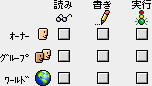
例えば、6の例でCGIを送る場合、
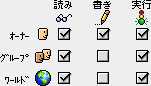
とするだけで、パーミッションは切り替わります。つまり上記の設定は、パーミッション755と一緒ということです。
site chmodコマンドを使ってパーミッションを変えても良いですが、
| jcode.pl(644) | bbs.dat(666) |
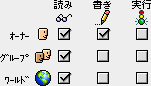 |
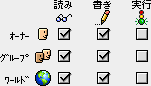 |
| ファイルの種類 | パーミッションNo. | 覚え方 |
| CGIなどの実行ファイル | 755/705 | 誰もが読んだり実行できるが、書くことはオーナーしかできない。 |
| jcode.plなどのPerlライブラリ | 644/604 | CGIから実行権を取ったやつ |
| datや、logなどのデーターを保管するファイル | 666/600 | 誰でも読み書き可能。しかし、実行はできない。 |